Гитхаб – одна из самых популярных платформ для хостинга репозиториев с кодом. Многие разработчики используют Гитхаб для хранения своих проектов и совместной работы над ними. Возникает вопрос, как сохранить папку с Гитхаба без потери данных? В этой статье мы рассмотрим несколько способов решения данной задачи.
Во-первых, можно воспользоваться функцией "Clone or download" на Гитхабе. Это позволяет скачать всю папку с репозиторием на свой компьютер. Для этого нужно просто нажать на кнопку "Clone or download" на странице репозитория и выбрать "Download ZIP". После скачивания архива, нужно его разархивировать и полученная папка будет содержать все файлы репозитория.
Во-вторых, можно использовать команду git clone в Git Bash или любом другом терминале. Для этого нужно скопировать ссылку на репозиторий с Гитхаба, открыть терминал, перейти в нужную директорию и выполнить команду git clone и вставить ссылку. Это создаст локальную копию репозитория на вашем компьютере.
Наконец, можно использовать команду git pull, чтобы обновить локальную копию репозитория, если вы уже клонировали его. Для этого нужно открыть терминал, перейти в директорию репозитория и выполнить команду git pull. Это позволит скачать последние изменения с Гитхаба и сохранить их в вашей локальной копии.
Причины сохранения папки с Гитхаба

Существует несколько важных причин, по которым вы можете захотеть сохранить папку с Гитхаба без потери данных:
1. Безопасное хранение данных: Бэкапирование папки с Гитхаба помогает обезопасить вашу работу от риска потери данных. Если что-то случится с вашим репозиторием или аккаунтом на Гитхабе, у вас всегда будет копия ваших файлов.
2. Облегчение совместной работы: Сохранение папки с Гитхаба может быть полезным, когда вы работаете в команде. Если кто-то случайно удалит файл или что-то сломает, вы можете быстро восстановить его из сохраненной папки.
3. Отслеживание изменений: Сохранение папки с Гитхаба позволяет отслеживать изменения ваших файлов с течением времени. Вы можете просмотреть историю изменений и вернуться к любой предыдущей версии файла, если это необходимо.
4. Сохранение рабочего пространства: Если вы используете Гитхаб для хранения проектов или кодовой базы, сохранение папки позволяет сохранить ваше текущее рабочее пространство. Если вам потребуется перенести проект на другой компьютер или в другое место, вы можете легко восстановить его.
В итоге, сохранение папки с Гитхаба помогает обезопасить ваши данные, облегчает совместную работу, позволяет отслеживать изменения и сохранять ваше текущее рабочее пространство. Это важная практика для всех разработчиков и команд, работающих с Гитхабом.
Защитить данные от потери
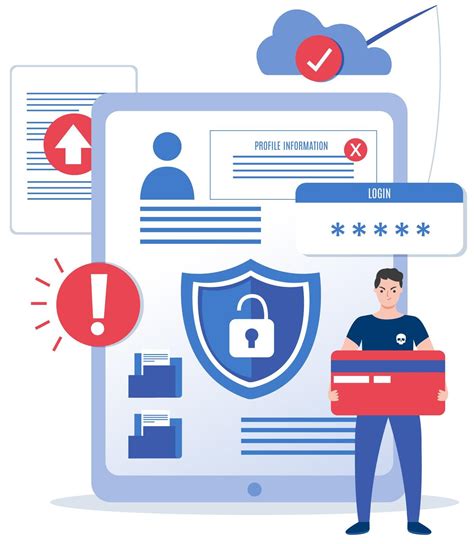
Когда мы сохраняем папку с GitHub, важно принять меры для защиты данных от потери. Вот несколько советов, которые помогут вам обеспечить безопасность ваших данных:
1. Регулярное резервное копирование
Чтобы избежать потери данных, рекомендуется регулярно делать резервные копии своей папки с GitHub. Это позволит вам восстановить данные в случае аварийного сбоя системы или случайного удаления файлов.
2. Использование облачного хранилища
Дополнительным способом защиты данных является сохранение папки с GitHub в облачном хранилище, таком как Dropbox или Google Drive. Облачные хранилища предлагают надежное и удобное хранение данных, а также автоматическую синхронизацию с вашим компьютером.
3. Проверка и восстановление данных
Периодически проверяйте сохраненную папку с GitHub на наличие ошибок и повреждений. Если обнаружите проблемы, какие-либо программы для восстановления данных помогут восстановить потерянные или испорченные файлы.
4. Защита паролей
Необходимо обеспечить безопасность своей учетной записи GitHub, используя надежные пароли и двухфакторную аутентификацию. Это поможет предотвратить несанкционированный доступ к вашим данным.
5. Регулярное обновление
Убедитесь, что ваша папка с GitHub всегда обновлена до последней версии. GitHub постоянно выпускает обновления, которые могут содержать исправления ошибок и улучшения. Это поможет предотвратить потерю данных из-за уязвимостей.
Следуя этим советам, вы сможете защитить свою папку с GitHub от потери данных и сохранить ее в безопасности.
Как сохранить папку с Гитхаба на компьютере

Сохранение папки с Гитхаба на компьютере позволяет вам иметь локальную копию репозитория и работать с ней, даже если у вас нет доступа к интернету или к самому Гитхабу. В этой статье мы расскажем вам, как скачать папку с Гитхаба с помощью командной строки и с помощью GitHub Desktop.
Скачать папку с Гитхаба с помощью командной строки
Чтобы скачать папку с Гитхаба с помощью командной строки, вам понадобится установленный Git на вашем компьютере. Вот шаги, которые вам нужно выполнить:
- Откройте командную строку на вашем компьютере.
- Перейдите в папку, в которую вы хотите сохранить папку с Гитхаба, с помощью команды
cd путь_к_папке. - Склонируйте репозиторий с помощью команды
git clone ссылка_на_репозиторий. Заменитессылка_на_репозиторийна ссылку на репозиторий, содержащий папку, которую вы хотите скачать. - Когда процесс клонирования завершится, вы найдете папку с Гитхаба в выбранной вами папке на компьютере.
Скачать папку с Гитхаба с помощью GitHub Desktop
GitHub Desktop - это графический интерфейс для работы с репозиториями на Гитхабе. Он позволяет вам скачивать и обновлять папки с Гитхаба в несколько кликов. Вот как это сделать:
- Скачайте и установите GitHub Desktop с официального сайта Гитхаба.
- Запустите GitHub Desktop и войдите в свой аккаунт.
- Нажмите на кнопку "Clone a repository" (Клонировать репозиторий) в верхней части окна.
- Выберите репозиторий, содержащий папку, которую вы хотите скачать, из списка доступных репозиториев.
- Выберите папку на вашем компьютере, в которую вы хотите сохранить папку с Гитхаба.
- Нажмите на кнопку "Clone" (Клонировать) и дождитесь завершения процесса.
- Когда процесс клонирования завершится, вы найдете папку с Гитхаба в выбранной вами папке на компьютере.
Теперь вы знаете, как сохранить папку с Гитхаба на компьютере с помощью командной строки и GitHub Desktop. Вы можете работать с папкой и вносить изменения без подключения к интернету или к Гитхабу.
Скачать репозиторий
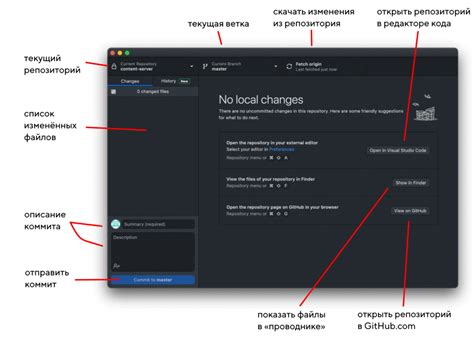
Если вы хотите сохранить папку с репозиторием с Гитхаба на свой компьютер, вам потребуется скачать весь репозиторий.
Для этого выполните следующие шаги:
- Откройте страницу репозитория на Гитхабе, который вы хотите скачать.
- Нажмите на кнопку "Code" в верхней части страницы.
- Выберите "Download ZIP" из выпадающего меню.
- Сохраните ZIP-архив на свой компьютер
- Распакуйте скачанный архив в файловую систему вашего компьютера.
Теперь у вас есть локальная копия репозитория с Гитхаба, которую вы можете использовать и изменять без подключения к Интернету.
Обратите внимание, что при скачивании репозитория могут быть проблемы с некоторыми файлами, например, если они слишком большие или содержат ограниченные права доступа. Также, не забывайте обновлять репозиторий, чтобы получить последние изменения от других участников проекта.
Использование команды "git clone"
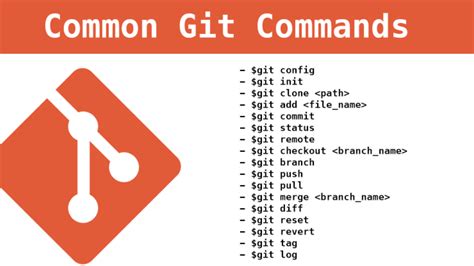
Команда "git clone" в Git используется для создания локальной копии удаленного репозитория. Эта команда позволяет сохранить папку с Гитхаба без потери данных.
Для использования команды "git clone" необходимо знать URL удаленного репозитория, который вы хотите склонировать. Например:
- git clone https://github.com/username/repository.git
После выполнения команды "git clone" Git автоматически создаст локальную копию удаленного репозитория в вашей текущей рабочей директории.
Команда "git clone" также скачивает все исторические данные и ветки из удаленного репозитория. Это позволяет вам иметь полную историю изменений и работать с ней на локальном компьютере.
Если вы хотите склонировать только определенную ветку, вы можете указать ее в команде "git clone". Например:
- git clone -b branch-name https://github.com/username/repository.git
После успешного выполнения команды "git clone" вы сможете работать с локальной копией репозитория так же, как и с любой другой папкой на вашем компьютере. Вы можете вносить изменения, создавать новые ветки, коммитить и пушить изменения в удаленный репозиторий.
Использование команды "git clone" является простым и эффективным способом сохранить папку с Гитхаба и начать работу с ней локально. Это позволяет избежать потери данных и облегчает совместную работу с другими разработчиками.
Как сохранить папку с Гитхаба на другом хостинге

Если у вас есть папка на Гитхабе, и вы хотите сохранить ее на другом хостинге, вам нужно выполнить следующие шаги:
- Скачайте папку с Гитхаба: Перейдите на страницу репозитория, в котором находится нужная вам папка. Нажмите на кнопку "Code" и выберите "Download ZIP".
- Распакуйте ZIP-архив: После того, как архив скачан, распакуйте его на своем компьютере. В результате вы получите папку с файлами.
- Загрузите папку на другой хостинг: Войдите в панель управления своего хостинга и найдите раздел "Файлы" или "Файловый менеджер". Загрузите папку с файлами на ваш хостинг.
- Настройте доступ к папке: Убедитесь, что папка и ее содержимое имеют правильные разрешения на чтение и запись. В большинстве случаев, правильные разрешения для папки - 755.
- Проверьте доступность: Откройте веб-браузер и введите адрес вашего сайта, где будет размещена папка. Убедитесь, что папка доступна и ее содержимое отображается корректно.
Теперь вы знаете, как сохранить папку с Гитхаба на другом хостинге без потери данных. Следуйте этим шагам, чтобы успешно перенести вашу папку с Гитхаба на другой хостинг.
Создание нового репозитория на другом хостинге

Если вы хотите сохранить папку с GitHub на другом хостинге без потери данных, следуйте этим простым шагам:
- Перейдите на веб-сайт нового хостинга, где вы хотите создать новый репозиторий.
- Войдите в свою учетную запись или зарегистрируйтесь, если у вас еще нет аккаунта.
- Найдите функцию создания нового репозитория на веб-сайте хостинга и нажмите на нее.
- Укажите название репозитория и установите приватность (публичный или приватный).
- Скопируйте URL репозитория, который предоставляется хостингом.
- Откройте командную строку на вашем компьютере и перейдите в папку с проектом, которую вы хотите сохранить.
- Выполните команду "git remote add origin [скопированный URL]" для связи вашей папки с созданным репозиторием на новом хостинге.
- Выполните команду "git push -u origin master" для отправки всех файлов и истории коммитов в новый репозиторий.
Теперь ваша папка с Гитхаба сохранена на новом хостинге без потери данных!
Клонирование репозитория с Гитхаба на другой хостинг

Если вы хотите сохранить вашу папку с Гитхаба на другом хостинге, то вы можете воспользоваться командой git clone. Данная команда скопирует весь репозиторий с Гитхаба на ваше устройство.
Чтобы склонировать репозиторий, откройте терминал или командную строку и выполните следующую команду:
- Скопируйте URL вашего репозитория с Гитхаба
- Введите команду:
git clone <URL> - Замените <URL> на скопированный URL вашего репозитория
- Нажмите Enter
После выполнения команды, Git создаст локальную копию вашего репозитория в текущей директории. Вы можете перемещаться по папкам и работать с репозиторием так же, как и на Гитхабе.
Если вы хотите загрузить изменения обратно на Гитхаб, используйте команду git push. Эта команда отправит все локальные изменения на Гитхаб и обновит ваш репозиторий.
Теперь, имея склонированный репозиторий с Гитхаба на другом хостинге, вы можете продолжать работу своего проекта, не беспокоясь о потере данных.